Sådan ændres Twitter-baggrunde
Hvad skal man vide
- Skift baggrund til nattilstand via Mere > Indstillinger og privatliv > Tilgængelighed, visning og sprog > Skærm > Svag eller Sluk lyset.
- Opdater dit profilbillede via Profil > Rediger profil >klik på fotoikonet > vælg billede > Åben > foretage justeringer > ansøge > Gemme
- Du kan ændre disse indstillinger på desktop- eller mobilwebstedet eller i appen.
Denne artikel forklarer, hvordan du ændrer din personlige Twitter-baggrund, og hvordan du ændrer dit Twitter-profilbaggrundsbillede.
Sådan ændrer du din personlige Twitter-baggrund
Hvis du er en ivrig bruger af Twitter og finder den hvide baggrund imponerende, er det muligt at skifte over til en mørkere baggrund, som egner sig godt til natbrug. Sådan skifter du til en Twitter-sort baggrund, når det passer dig.
Bemærk:
Disse trin gælder for desktopversionen af Twitter, men ligner meget på mobilwebstedet.
-
Gå til https://twitter.com/
Tip:
Du skal muligvis logge ind på din Twitter-konto.
-
Klik Mere.
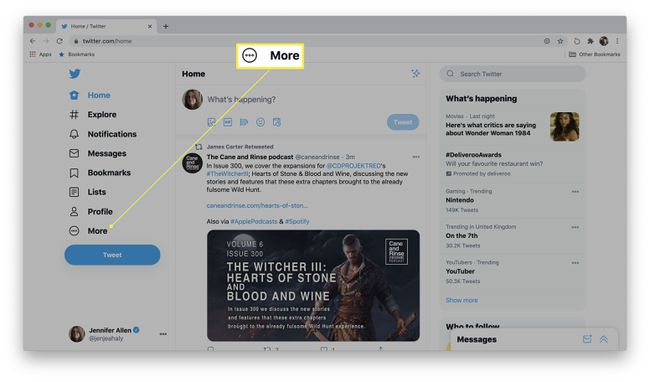
-
Klik Indstillinger og privatliv.

-
Klik Tilgængelighed, visning og sprog.
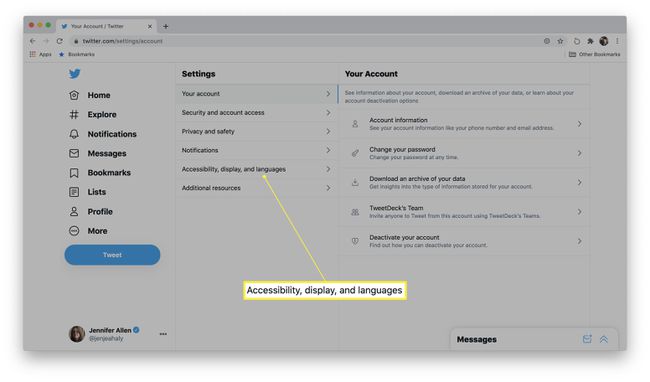
-
Klik Skærm.

-
Klik Svag eller Sluk lyset.
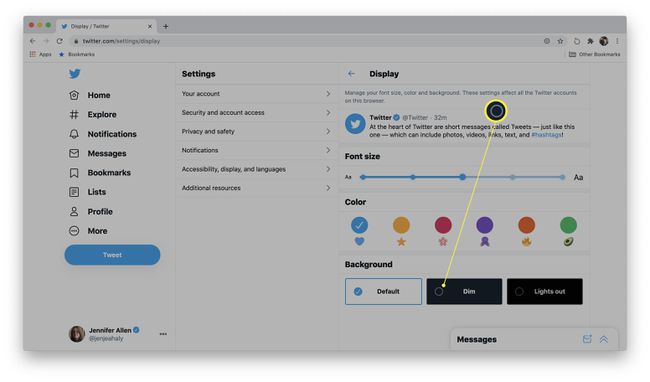
Tip:
Lights out er mørkere end Dim, så begge muligheder er nyttige afhængigt af dine behov.
-
Baggrunden er nu blevet ændret på den browser.
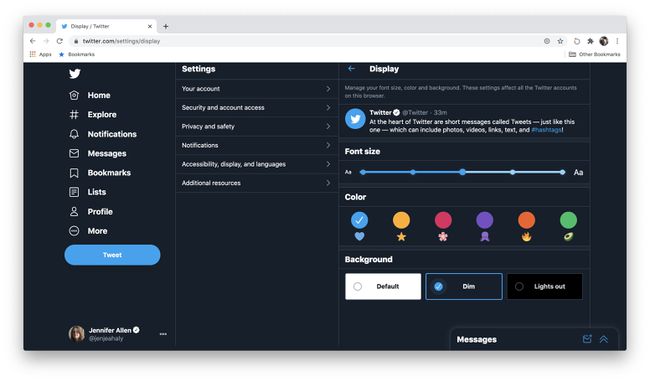
Bemærk:
Du skal foretage disse ændringer på hver webbrowser, du bruger, for at de kan anvendes.
Sådan ændrer du dit Twitter-profilbaggrundsbillede
En anden Twitter-baggrund, du kan ændre, er dit Twitter-profilbaggrundsbillede. Hvis du har opdaget søde Twitter-baggrunde, som du vil bruge til at udtrykke din personlighed, kan du se her, hvordan du ændrer baggrundsbilledet i nogle få nemme trin.
Bemærk:
Disse trin gælder for desktopversionen af Twitter, men mobilsiden ligner meget.
Gå til https://twitter.com/
-
Klik Profil.
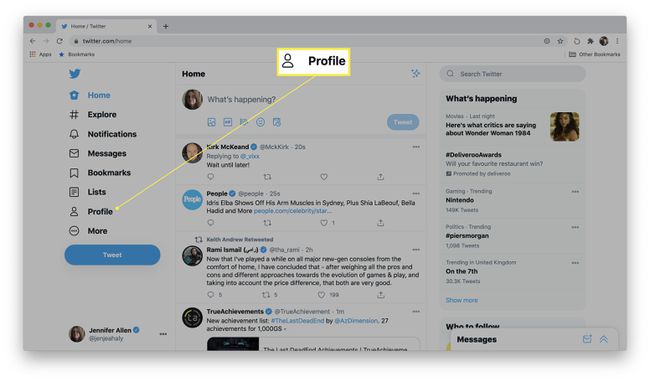
-
Klik Rediger profil.

-
Klik på fotoikonet i overskriften på din profil.
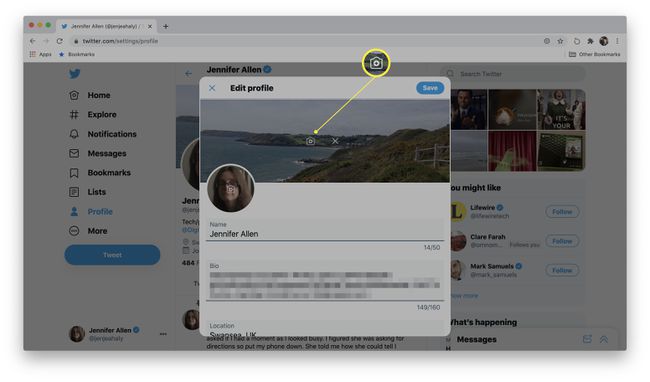
Find det billede, du vil uploade.
-
Klik Åben.

Brug knapperne til at justere, hvilken del af billedet du ønsker at vise.
-
Klik ansøge når du er færdig med at justere billedet.
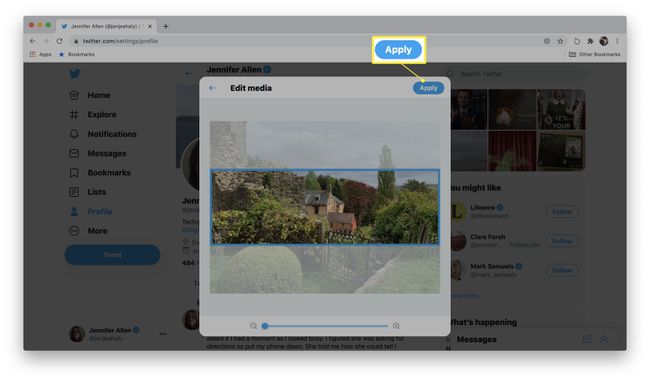
-
Klik Gemme for at gemme ændringerne.

Grunde til at ændre din Twitter-baggrund
Undrer du dig over, hvorfor du måske vil ændre din Twitter-baggrund? Her er et kort kig på almindelige årsager til, at folk gør det.
- For at lette øjenbelastningen. Når det kommer til at se noget i mørke, er det langt at foretrække og bedre for dine øjne, hvis du bruger en mørk baggrund til at browse. Det er en god idé at skifte til nattilstand hvis du er en ivrig Twitter-bruger om natten.
- For at tilføje personlighed til din konto. Hvis du vil fremhæve noget om din karakter på din profil, er det en glimrende måde at fortælle alt om at ændre dit headerbillede.
- For at tilføje branding. Hvis du bruger Twitter i en professionel sammenhæng, kan du oprette et overskriftsbillede, der viser de evner, du tilbyder, hvad din virksomhed tilbyder, eller lister forskellige kontaktoplysninger.
- For at tilføje en sæsonbestemt opblomstring. Elsker du at ændre dit Twitter-navn til noget sæsonbestemt til ferien eller Halloween? Du kan ændre din baggrund, så den matcher dette tema med muligheden for at ændre den så mange gange, du vil i løbet af året.
